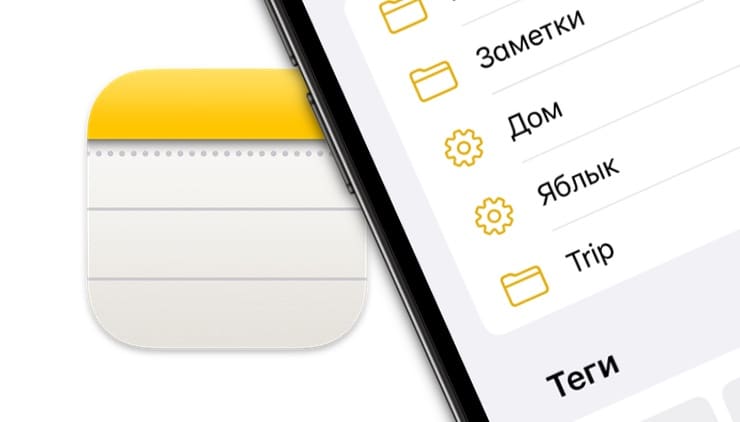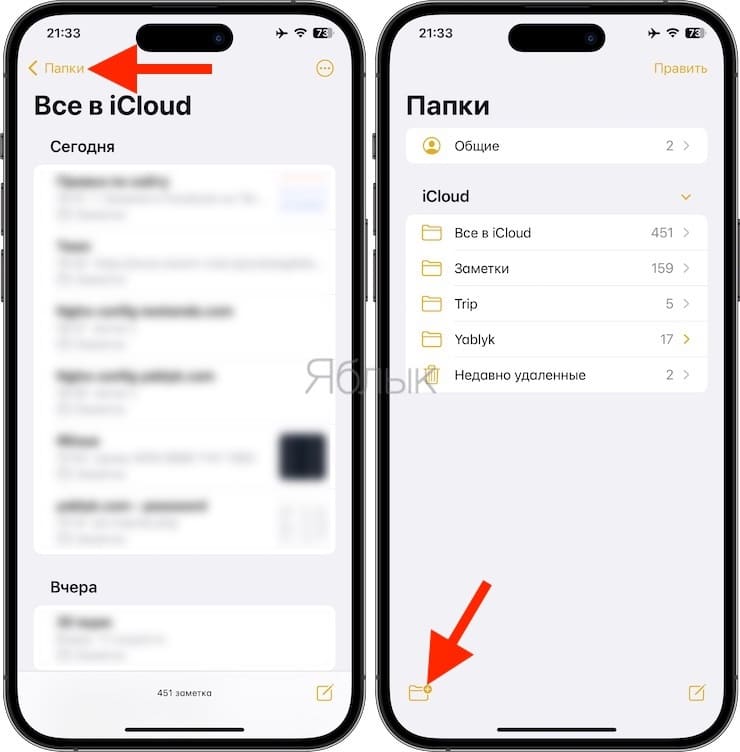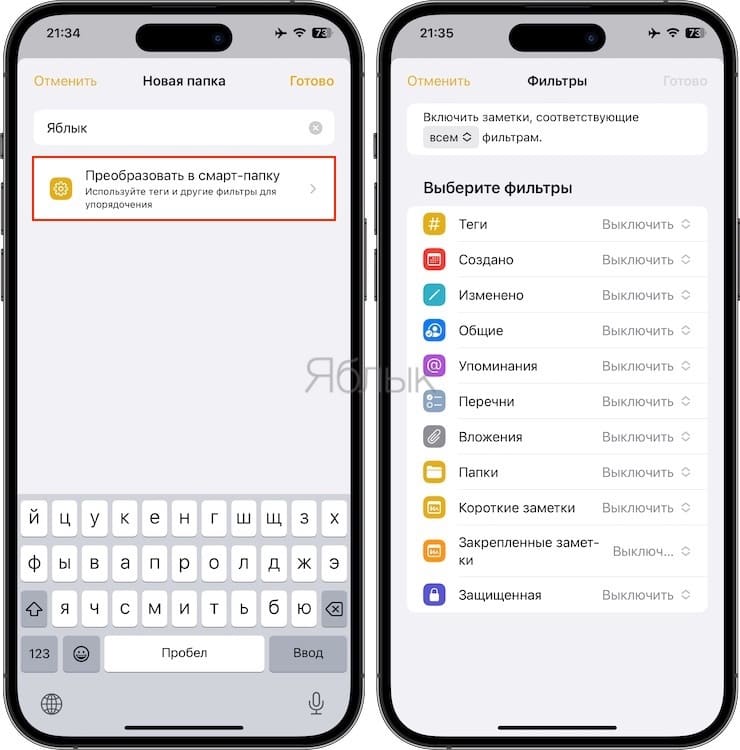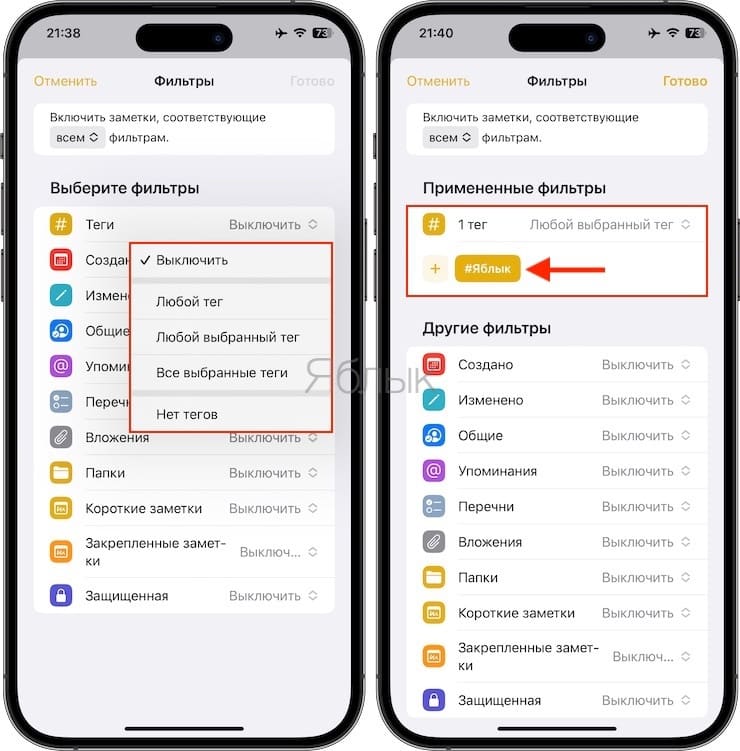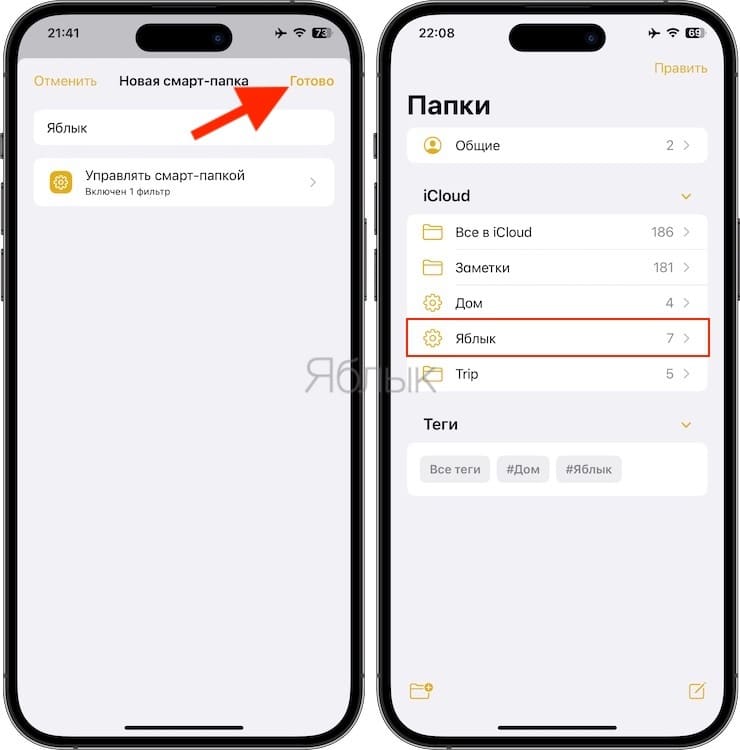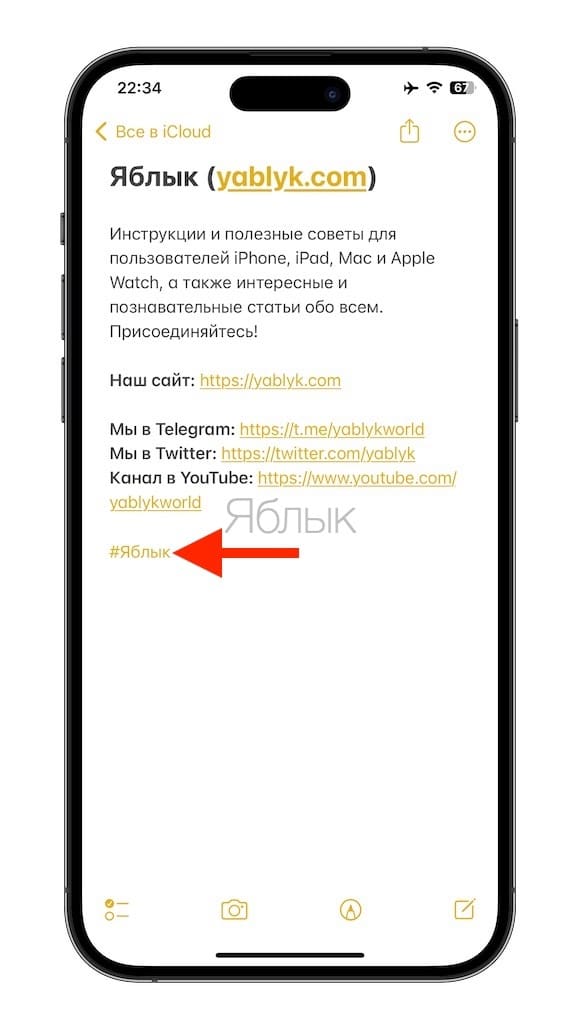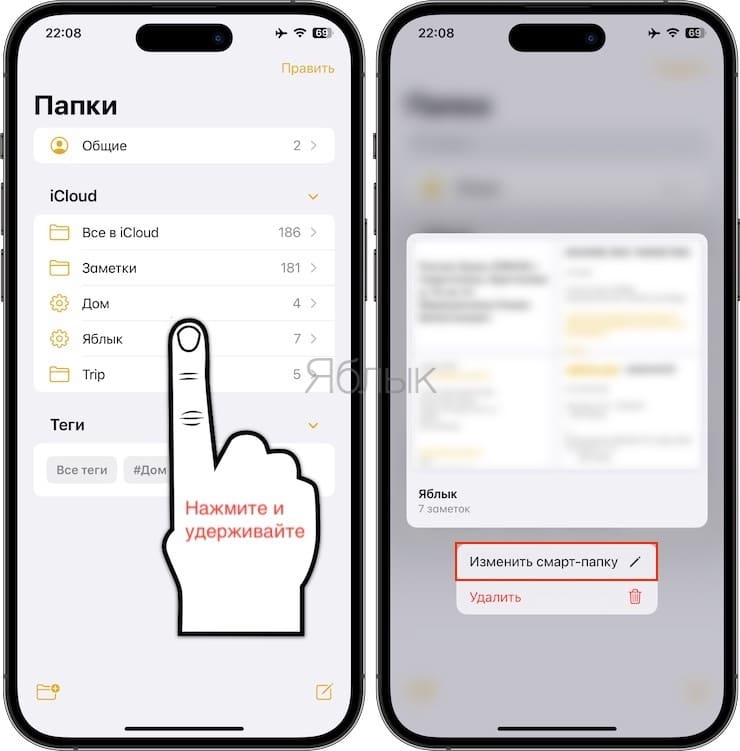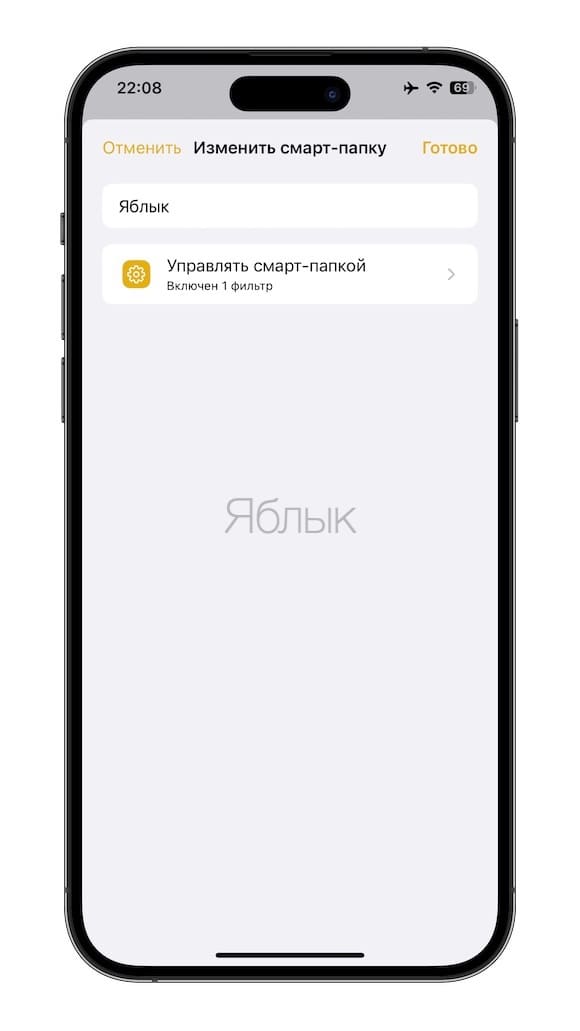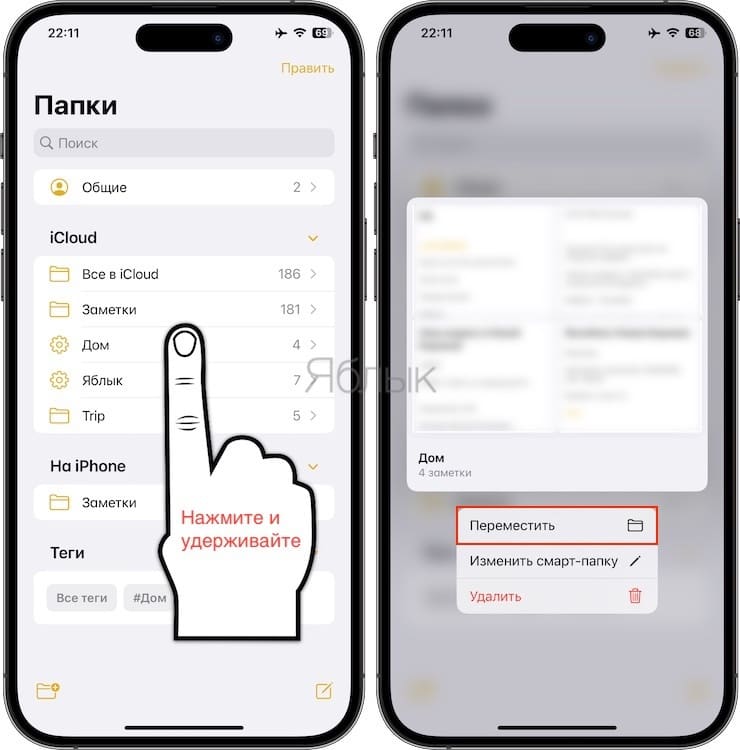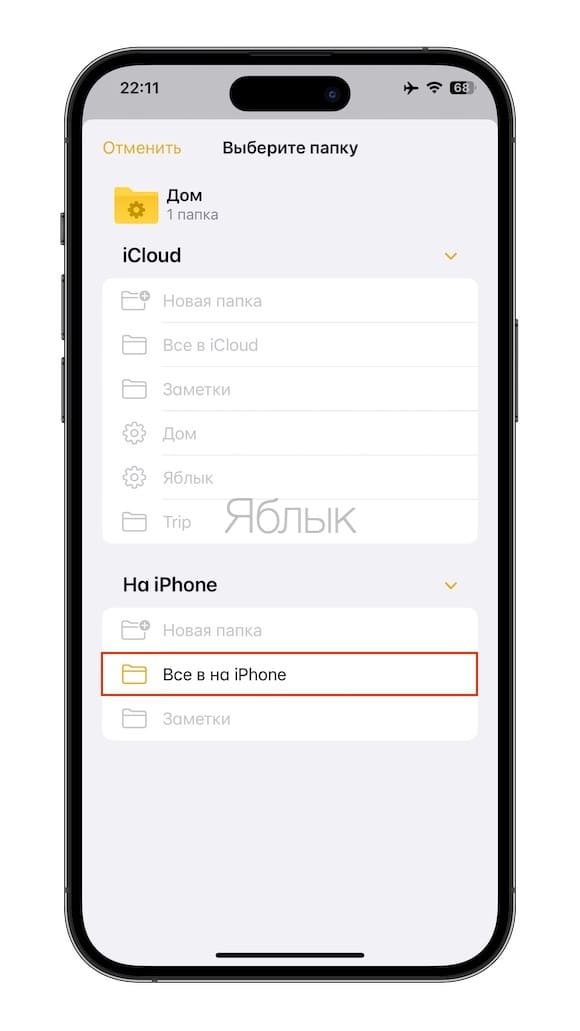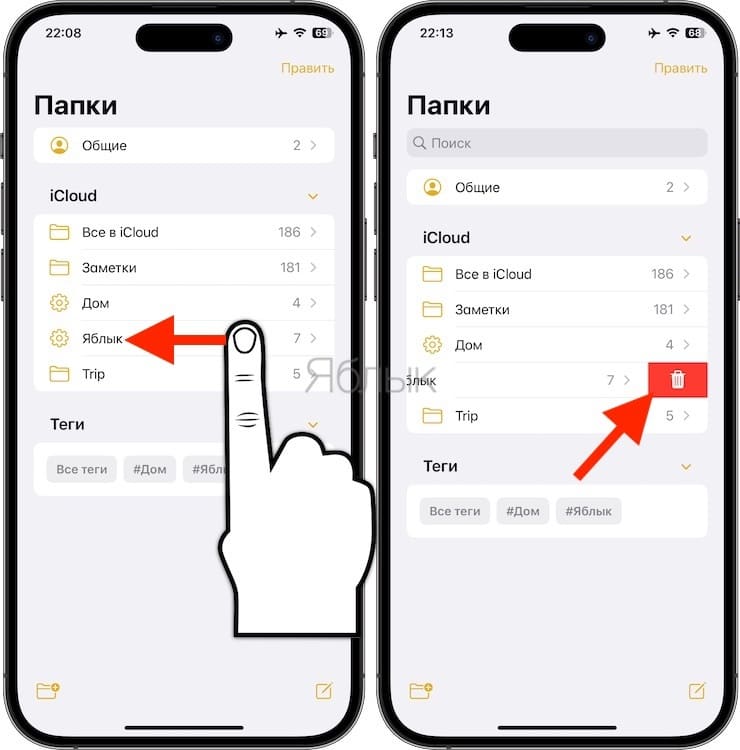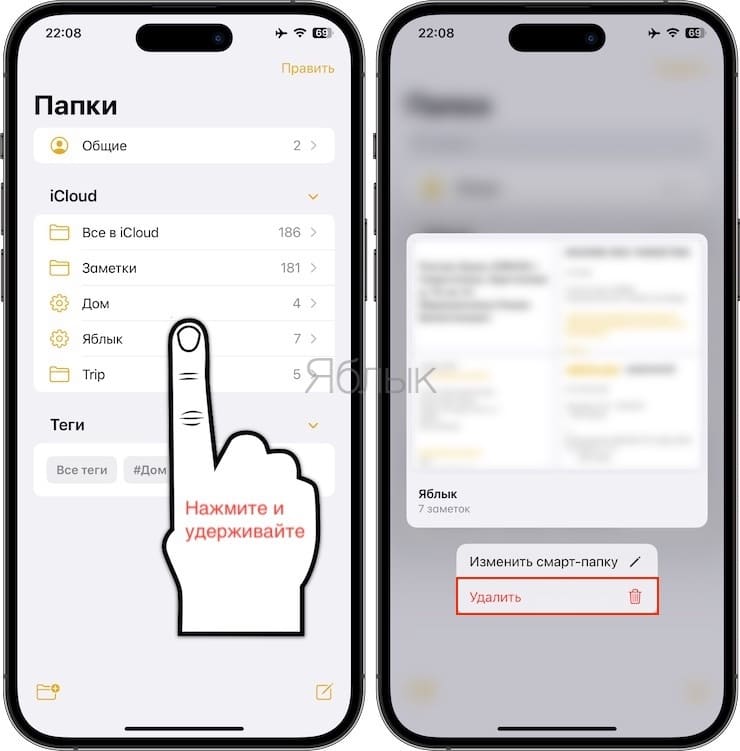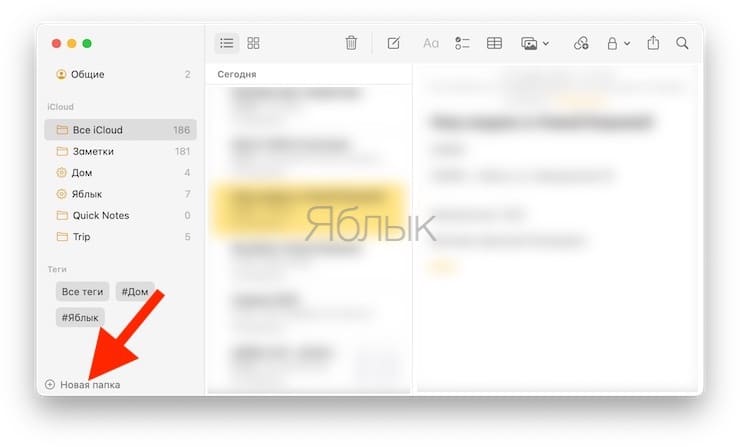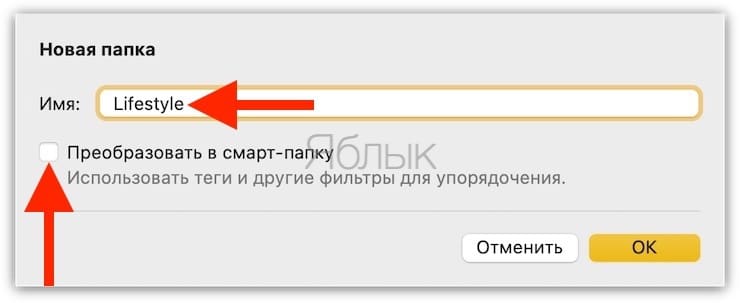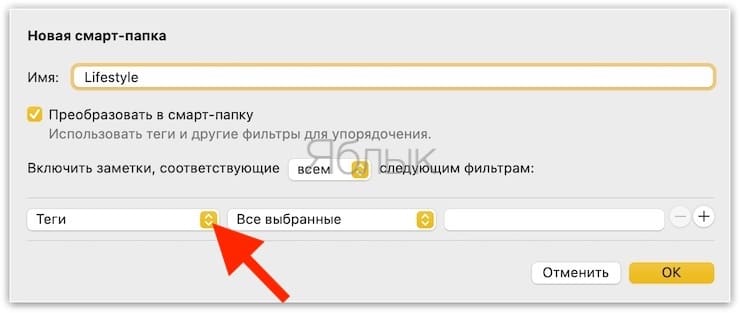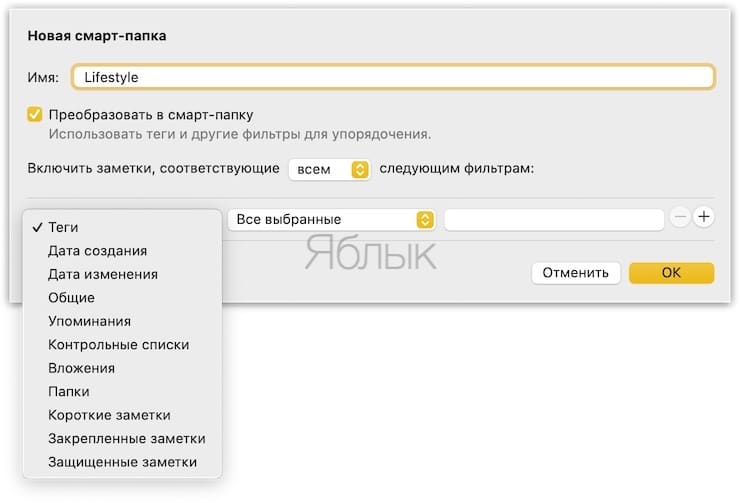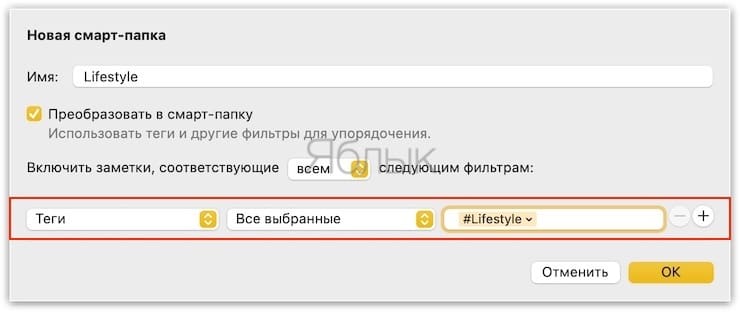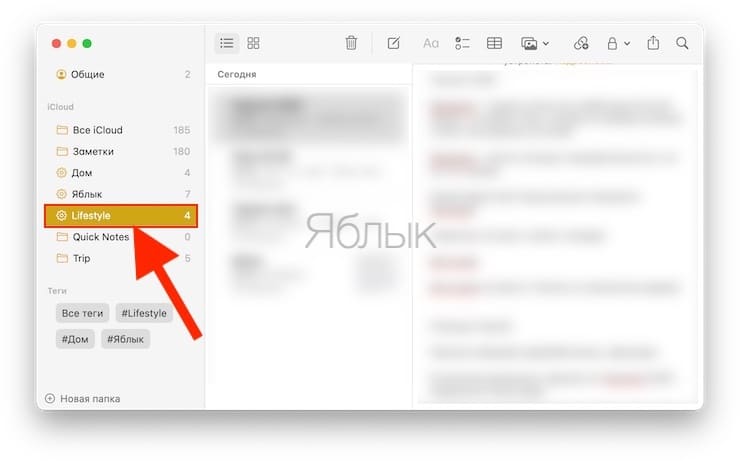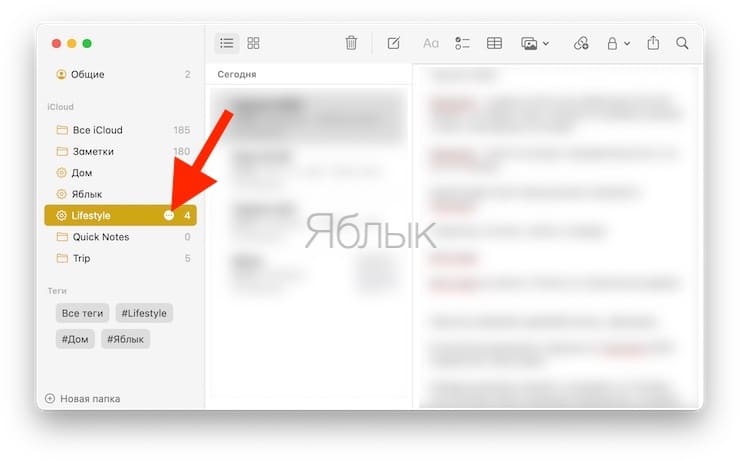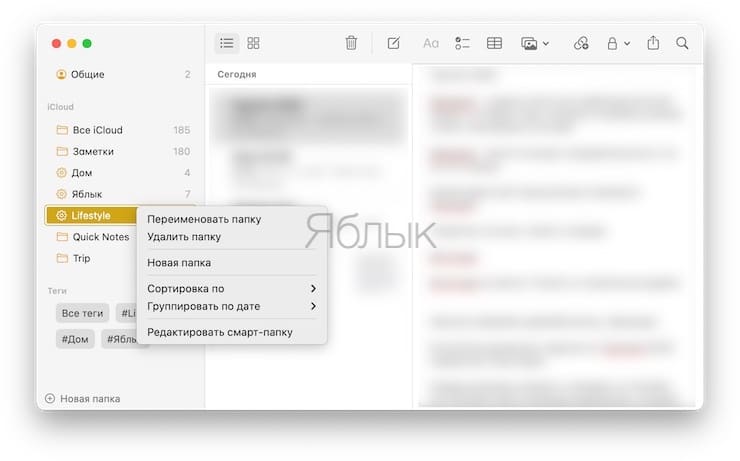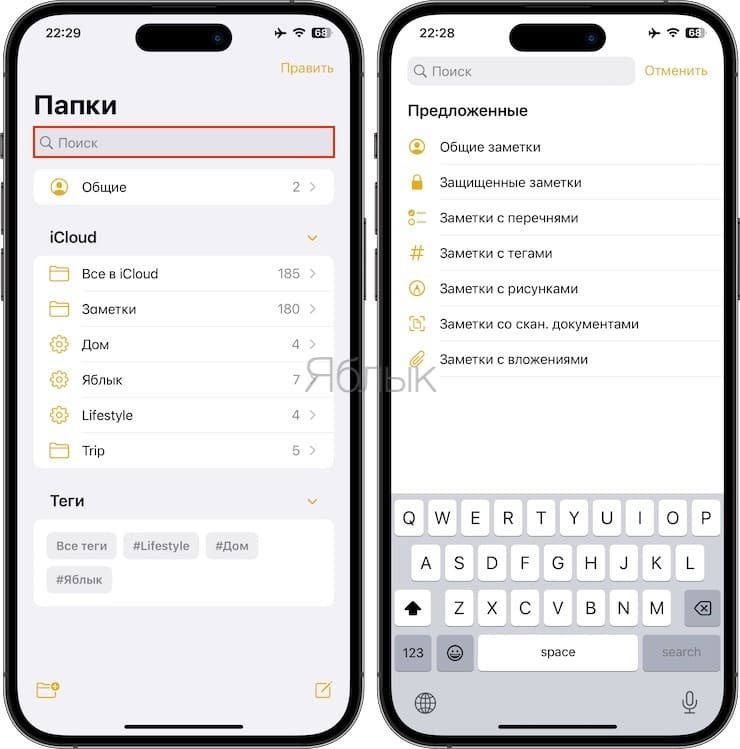Dans l’application Notes native d’Apple, il est possible de créer des dossiers. Ils vous permettent d’organiser vos tâches, vos plans, vos notes et vos mémos. Avec la sortie d’iOS 16, d’iPadOS et de macOS, vous serez également en mesure de créer des dossiers intelligents ou des dossiers intelligents basés sur certaines conditions. Toute note qui remplit certaines conditions apparaîtra automatiquement dans ce dossier intelligent.
De cette façon, les dossiers intelligents se présentent comme un outil pratique pour organiser les notes et sont accessibles à l’utilisateur en fonction de la date de création, des balises, du partage, des pièces jointes et d’autres types de contenu similaires.
Cet article vous montre comment créer et utiliser des dossiers intelligents dans l’application Notes sur votre iPhone, iPad et Mac.
Comment créer un dossier intelligent dans l’application Notes de mon iPhone ou iPad ?
1. ouvrez l’application “Notes” et allez dans l’écran “Dossiers”.
2. Tapez sur le bas de l’icône du nouveau dossier. Si vous travaillez avec deux comptes en même temps : iCloud et Sur l’iPhone, vous devrez sélectionner l’un des deux.
Maintenant, donnez à votre dossier le nom que vous voulez et cliquez sur “Convertir en dossier intelligent”.
4. Vous verrez une liste de filtres tels que les tags, la date de création, la date de modification, etc. Cliquez sur l’option qui vous intéresse et sélectionnez une condition pour ce filtre.
5. Une fois que vous avez défini un filtre, il apparaît en haut de la page, sous la rubrique “Filtres activés”. Vous pouvez cliquer sur “Terminé ” et créer un dossier intelligent basé uniquement sur le filtre sélectionné. Si vous souhaitez ajouter d’autres filtres, vous pouvez le faire en appuyant simplement sur les autres filtres en dessous. Si vous sélectionnez plus d’un filtre, vous pouvez également activer les notes correspondant à tous les filtres sélectionnés ou à certains d’entre eux.
6. Lorsque vous avez terminé la configuration, appuyez sur “Done”, ce qui créera et enregistrera ce dossier intelligent.
C’est le boulot ! En quelques clics, vous avez ajouté un nouveau dossier intelligent à l’application Notes. Dès lors, toutes les notes qui répondent aux conditions spécifiées apparaîtront automatiquement dans ce dossier. Si la note ne correspond plus aux filtres définis, elle disparaît automatiquement du dossier intelligent.
Et les dossiers intelligents sont sur le même écran que les dossiers standard. Mais les dossiers intelligents sont mis en évidence par leur icône en forme d’engrenage.
Puis-je ajouter manuellement des notes à un dossier intelligent ?
Les notes contenues dans les dossiers intelligents sont ajoutées ou supprimées automatiquement en fonction de filtres. Vous ne pouvez pas ajouter manuellement des notes à un dossier intelligent ou les supprimer tant que vous n’avez pas édité la note et supprimé les paramètres qui rendent cette note particulière éligible au dossier intelligent.
Par exemple, j’ai un dossier intelligent qui répertorie automatiquement toutes les notes portant l’étiquette #Jabble.
Si vous souhaitez supprimer une note de ce dossier intelligent, vous devrez l’éditer et y supprimer la balise #Yablink. Une fois cette opération effectuée, la note ne fera plus partie du dossier intelligent.
Modification d’un dossier intelligent dans Notes
Vous souhaitez renommer un dossier intelligent ou modifier ses filtres ? Il suffit d’appuyer et de maintenir votre doigt sur le dossier intelligent et de sélectionner “Modifier le dossier intelligent” dans le menu.
D’autre part, vous pouvez aller dans le dossier intelligent, cliquer sur “Plus” et sélectionner “Modifier le dossier intelligent”.
Déplacement d’un dossier intelligent
Vous pouvez déplacer un dossier intelligent de votre stockage iCloud en ligne vers votre compte hors ligne Sur iPhone et vice versa. Mais comme les dossiers normaux, vous ne pouvez pas déplacer un dossier intelligent d’iCloud ou de l’iPhone vers des comptes Google ou Microsoft ajoutés.
Il est important de noter que le déplacement d’un dossier intelligent d’iCloud vers “Sur iPhone” ne déplace pas les notes contenues dans ce dossier. Cette action déplace simplement un dossier vide.
Et pour déplacer un dossier intelligent, appuyez et maintenez votre doigt dessus, puis sélectionnez “Déplacer”. Ensuite, appuyez simplement sur “Tout sur l’iPhone” (“iCloud”).
Suppression d’un dossier intelligent
Allez dans l’écran “Dossiers” de l’application “Notes”. À partir de là, glissez vers la gauche sur le nom du dossier intelligent et appuyez sur l’icône de suppression.
Vous pouvez également appuyer et maintenir le doigt sur le nom du dossier, puis sélectionner “Supprimer“.
Un dossier intelligent peut-il être converti en un dossier de notes normal ?
Malheureusement, cela ne peut pas être fait. Si vous allez éditer un dossier intelligent et que vous supprimez tous ses filtres, le bouton “Terminé” pour enregistrer ces nouvelles modifications devient inactif et ne peut pas fonctionner. Vous ne pouvez donc pas convertir un dossier intelligent en un dossier ordinaire. Mais vous pouvez toujours supprimer le dossier intelligent et créer un nouveau dossier standard dans l’application Notes.
Comment ajouter des dossiers intelligents à l’application Notes de mon Mac ?
Après avoir installé macOS Ventura ou une version plus récente du logiciel, suivez les étapes ci-dessous pour créer un dossier intelligent dans l’app Notes:
1. ouvrez l’application “Notes” et cliquez sur “Nouveau dossier” dans le coin inférieur gauche. Si l’affichage des dossiers dans l’application Notes est masqué, cliquez sur “Affichage” dans la barre de menu de macOS et sélectionnez “Afficher les dossiers”.
2. Donnez un nom à votre dossier et cochez la case “Convertir en dossier intelligent”.
3. sélectionnez un filtre dans la liste déroulante et définissez-le en fonction de vos préférences.
4. Enfin, appuyez sur OK pour créer un dossier intelligent dans l’application Notes de votre Mac.
Gestion intelligente des dossiers dans macOS
Passez le pointeur de la souris sur le nom du dossier intelligent et cliquez sur l’icône Plus (trois points dans un cercle).
Vous pouvez également cliquer avec le bouton droit de la souris ou, tout en maintenant la touche Contrôle enfoncée, cliquer une fois sur le nom du dossier intelligent. Cette action ouvre un menu contextuel. Dans celui-ci, vous pouvez choisir de renommer, supprimer ou modifier le dossier.
Utilisation de la recherche et des dossiers intelligents dans l’application Notes.
En suivant les étapes ci-dessus, vous pouvez utiliser les dossiers intelligents sur votre iPhone, iPad et Mac. Il s’agit d’un excellent complément qui vous aidera à organiser vos notes de manière plus efficace et plus automatique.
En plus des dossiers intelligents, la barre de recherche de l’application Notes est également un outil puissant. Lorsque vous appuyez sur la barre de recherche, elle vous offre automatiquement la possibilité d’afficher toutes les notes partagées, les notes verrouillées, les notes cochées, les notes illustrées et plus encore.
Vous pouvez les utiliser, ou créer un dossier intelligent qui regroupe toutes ces notes en un seul endroit.